משחקי קיטור תופסים מקום רב במחשב. לוקח גם זמן רב להוריד. זה בגלל זה, זה יכול להיות רעיון טוב לגבות משחקי Steam שאינך משחק. זה מאפשר לך לנגן אותם מתי שאתה רוצה מבלי שתצטרך להוריד אותם שוב, ותוכל לחסוך מקום בדיסק המקומי.
התראת ספוילר: גלול מטה וצפה במדריך הווידיאו בסוף מאמר זה.
במאמר זה נעבור על כל הדרכים הטובות ביותר לגבות משחקי Steam ב- Linux וכיצד לגבות את כל התקנת Steam שלך.
משחקי קיטור לגיבוי - לקוח Steam
גיבוי משחק Steam ישירות באמצעות Steamלקוח הוא כנראה הדרך הטובה ביותר לבצע שמירת משחקים לשחזור לצורך מאוחר יותר. הסיבה לכך היא ש- Steam יכול בקלות לארוז את כל ה- DRM המעורב במשחק, ולהעביר אותו בצורה יעילה למדי. כדי לגבות משחק בודד, היכנס ל- Steam והלך לספריה> מותקן מסרגל התפריטים בחלקו העליון.
בקטע "מותקן", מצא משחק שהייתרוצה לגבות ולחץ עליו באמצעות לחצן העכבר הימני. מכאן, לחץ על "קובצי משחק גיבוי". זה אמור לפתוח כלי שיוביל אותך בדיוק כיצד לגבות משחק Steam.
בכלי, תבחין שלמשחק שניסית לגבות יש לידו סימן ביקורת. אם תרצה לגבות יותר ממשחק אחד בכל פעם ב- Steam, עשה זאת על ידי החזקת המשחק Ctrl לחץ על מקש המקלדת ואז לחץ על משחקים רבים ככל שתרצה לגבות. כל משחק שתבחר אמור להופיע עם תיבת סימון לבנה לידו בתיבת הדו-שיח לגיבוי.

כאשר כל המשחקים שנבחרו, לחץ על "הבא" בכלי כדי לעבור לתהליך הגיבוי בפועל. כברירת מחדל, Steam ינסה לשמור את הגיבויים שלך באותה תיקיה בה Steam מותקן (ה- ~ /. קו תיקיה). זה לא מדריך טוב, במיוחד אם הכוונה שלך היא לגבות את המשחקים באזור אחר.
במקום זאת, לחץ על דפדוף ואז השתמש בחלון הדו-שיח כדי לחפש מיקום גיבוי חלופי. כאשר הגיבוי מוגדר, לחץ על "הבא" כדי לעבור לשלב הבא בתהליך.
בעמוד הבא, Steam מבקש לבחור קובץגודל. זה נובע מהעובדה ש- Steam לא יכול לגבות משחק שלם לקובץ בודד. במקום זאת, הוא צריך לדחוס את הכל ולפצל אותו. זה לא דבר רע ולמעשה מקל על העברת קבצים, מכיוון שהם לא גדולים כל כך.
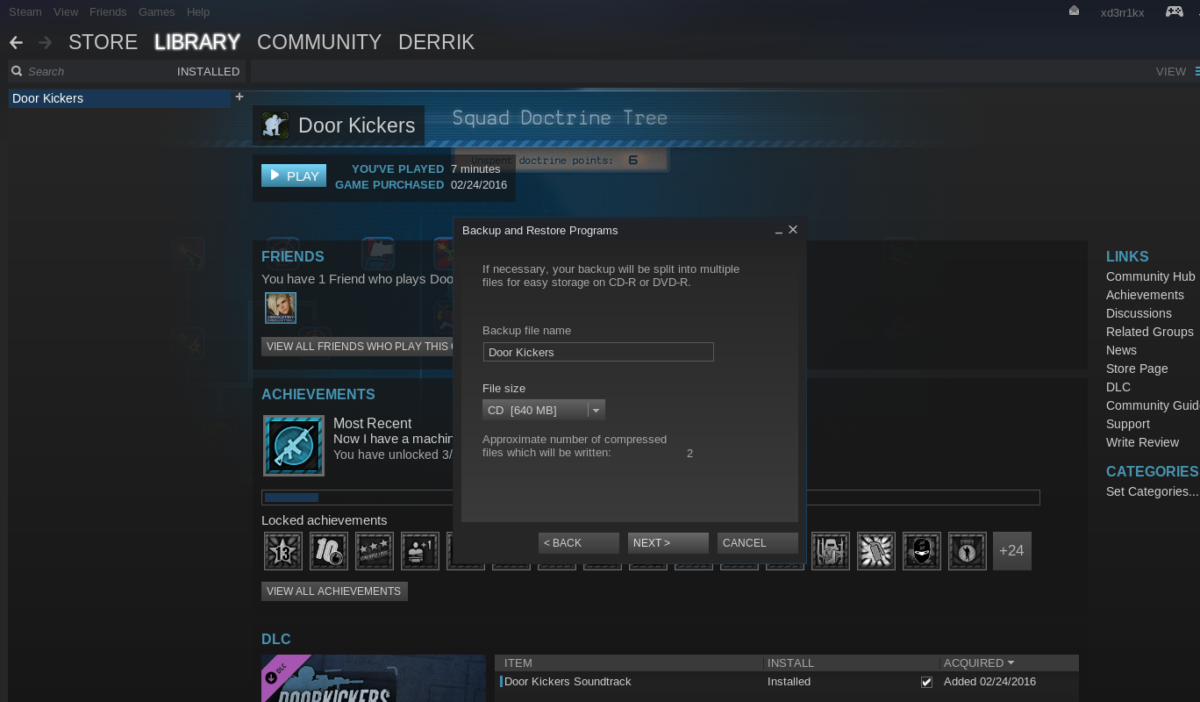
תחת גדלי קבצים, בחר באחד מהתקליטורים (בערך 700 אישמגה-בייט לקובץ), DVD (כ -4.7 גיגה-בייט לקובץ). לחלופין, בחר באפשרות המותאמת אישית להגדרת גודל משלך. לאחר שהחלטת על הגודל הנכון, לחץ על "הבא" כדי להתחיל את הגיבוי.
תהליך זה ייקח זמן רב, תלויכמה גדול המשחק Steam, אז אל תיבהל. Steam אומר לך מתי השלמת הגיבוי. בסיום הגיבוי, לחץ על "פתח תיקיית גיבוי" כדי להעביר את הקבצים לכל מקום שתרצה לשמור אותם.
שחזור גיבוי לקוח Steam
כדי לשחזר משחק Steam ב- Steam Steamלקוח, היכנס לאפליקציה. מכאן תצטרך לחבר את כל הכוננים החיצוניים שבהם השתמשת לגיבויים או להתחבר למערכות קבצים מרוחקות וכו '. לאחר שתעשה את כל זה, לחץ על "Steam" בפינה השמאלית העליונה, ובחר באפשרות "משחקי גיבוי ושחזור". בחירה זו מעלה חלון דו-שיח עם שתי אפשרויות. האפשרות הראשונה אומרת "תוכנות גיבוי המותקנות כעת". התעלם ובמקום זאת בחר "שחזר גיבוי קודם".
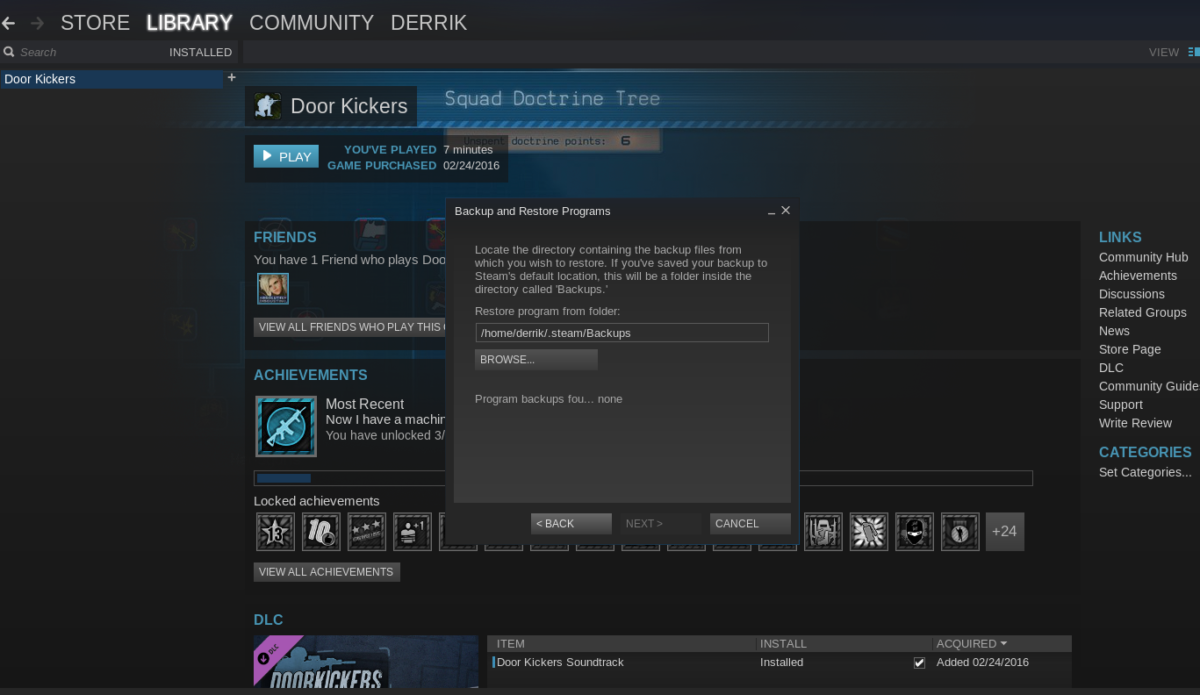
Steam אמור לגלות גיבויים באופן אוטומטי בהמערכת. אם מסיבות כלשהן הגיבויים שלך למשחק Steam אינם מזוהים, תצטרך ללחוץ על כפתור "עיון" ולאתר באופן ידני בדיוק היכן שמרת את הגיבויים שלך. כאשר מצאת את הגיבוי במחשב הלינוקס שלך, לחץ על כפתור "הבא" כדי להתחיל בתהליך השחזור.
התהליך הזה ייקח הרבה זמן,תלוי כמה גדולים הגיבויים, כמה מהר הכונן הקשיח שלך, כמה מהר מיקום האחסון של הגיבוי וכו '. הדבר הטוב ביותר לעשות הוא לאפשר ל- Steam לעשות את הדבר שלו, ולהיות סבלני. לא עבר זמן רב, המשחקים שלך ישוב לשחק.
גבה התקנת אדים
רוצה לגבות את כל התקנת Steam שלך בלינוקס ולא רק במשחקים בודדים? אם כן, בצע את הצעדים הבאים.
שלב 1: בעזרת הפקודה mkdir, צור תיקיית גיבוי להעתקת כל קבצי Steam אליהם.
mkdir ~/steam-backup
שלב 2: העתק את כל התוכן של תיקיית Steam לתיקיית הגיבוי של Steam באמצעות פקודת CP.
cp -a ~/.steam/. ~/steam-backup
מכאן, אל תהסס להזיז את הגיבוי ~ / steamתיקיה מהספרייה הביתית שלך לכונן קשיח חיצוני, ספק אחסון בענן, שרת וכו '. כאשר ברצונך לשחזר את הגיבוי, בצע את הפעולות הבאות:
הערה: הקפד להעביר תחילה את תיקיית ~ / steam-backup אל / home / username / לפני שתנסה לשחזר משהו.
cp -a ~/steam-backup/. ~/.steam</ p>













הערות